Hur man begränsar internethastighet eller bandbredd för WiFi-användare
Miscellanea / / November 28, 2021
Människor kan inte låta bli att gå överbord varje gång de är anslutna till ett gratis och starkt WiFi-nätverk. De kommer att börja ladda ner filmer, TV-program, uppdatera sin enhet, ladda ner stora programvaruinstallationsfiler eller spel, etc. Nu, om du är den som tillhandahåller denna gratis WiFi, kommer du definitivt att känna nypa i fickan i slutet av månaden medan du betalar interneträkningen. Förutom att om flera personer är anslutna till ditt WiFi och aktivt använder det, betyder det helt enkelt mindre bandbredd för dig. Det här är oacceptabelt. Vi förstår att det verkar oförskämt att neka vänner och släktingar eller ibland till och med grannarna wifi-lösenordet när de ber om det. Det slutar med att du delar ditt lösenord med flera personer som obevekligt konsumerar din bandbredd och din data regelbundet. Därför är vi här för att ge dig en enkel, elegant och diskret lösning på detta problem.
Istället för att direkt hindra människor från att ansluta till ditt WiFi-nätverk kan du välja att minska deras internethastighet och begränsa deras bandbredd. Om du gör det kommer du inte bara att rädda dig från att betala för mycket för överanvändning av internet utan också innebära mer bandbredd för dig. Det bästa är att du enkelt kan göra detta själv utan att ens använda något tredjepartsverktyg eller programvara. De flesta av de moderna WiFi-routrarna ger ganska anständiga administrativa alternativ för att kontrollera flera parametrar som internethastighet, tillgänglig bandbredd, timmars åtkomst, etc. Du kan också
blockera vissa webbplatser och oseriösa åtkomstpunkter som kan vara potentiella hackare. I den här artikeln kommer vi att diskutera de olika föräldralåsliknande funktionerna som du kan använda för att förhindra att andra stör ditt internet.
Innehåll
- Hur kan du begränsa internethastigheten eller bandbredden för WiFi?
- Vilka är förutsättningarna för att begränsa internethastigheten eller bandbredden för ett WiFi?
- Hur begränsar jag internethastigheten i TP-Link-routern?
- Hur begränsar jag internethastigheten i D-Link-routern?
- Hur begränsar jag internethastigheten i Digisol-routern?
- Hur begränsar jag internethastigheten i Tenda-routern?
- Vilka är några av de andra restriktiva åtgärderna som du kan ställa in för ett WiFi-nätverk?
Hur kan du begränsa internethastigheten eller bandbredden för WiFi?
Anledningen till att man inte får tillräckligt med hastighet när man använder WiFi är att för många människor använder det. Som standard delar en WiFi-router den totala tillgängliga bandbredden enhetligt mellan alla enheter som är anslutna till nätverket. Det betyder att ju fler enheter som är anslutna till ett nätverk, desto långsammare är din internethastighet. Det enda sättet att reservera mer bandbredd åt dig själv är att begränsa bandbredden för andra enheter.
Detta kan göras genom att gå till routerinställningar. Som nämnts tidigare har varje router sin separata firmware som kan användas för att redigera flera inställningar. Internethastighet och tillgänglig bandbredd är bara en av dem. För att begränsa en viss person eller enhet till en begränsad internetanslutning måste du känna till deras MAC-adress eller deras IP-adress. Detta är den enda källan till identifiering. Du skulle förmodligen inte vilja göra ett misstag eftersom det kan straffa fel person i onödan.
Om du har rätt MAC-adress kan du enkelt ställa in den övre gränsen för bandbredden och i sin tur internethastigheten som personen kommer att ha rätt till. Du kan ställa in begränsningar för flera användare eller förmodligen alla användare utom dig.
Vilka är förutsättningarna för att begränsa internethastigheten eller bandbredden för ett WiFi?
Innan vi börjar med processen behöver du viss viktig information för att komma åt administratörsinställningarna för en router. För att begränsa internethastigheten för andra användare måste du ställa in en ny regel för routern. För att göra det måste du öppna enhetens firmware och gå till dess avancerade inställningar. Här är en lista med information som du behöver skaffa innan dess:
1. Det första du behöver är IP-adress för routern. Detta skrivs vanligtvis ner längst ner på routern. Beroende på märket och modellen på din router kan det antingen vara på ett klistermärke som klistrats nertill eller graverat på sidorna. 192.168.1.1 och 192.168.0.1 är några av de vanligaste IP-adresserna för routrar.
2. Nästa sak du behöver är Användarnamn och lösenord. Även detta finns på undersidan av routern.
3. Om det inte finns där kan du söka efter det online. Googla på märket och modellen för din router och ta reda på dess IP-adress, användarnamn och lösenord.
Hur begränsar jag internethastigheten i TP-Link-routern?
1. Det första du behöver göra är att öppna din webbläsare och ange IP-adress för TP-Links firmware.
2. Fyll nu i användarnamn och lösenord i de obligatoriska fälten och logga in på ditt konto. Nu ändrar de flesta inte standardlösenordet, och i så fall bör lösenordet vara det 'administration' med gemener.
3. Efter det, tryck på Avancerad routing och välj under det Alternativ för kontrollinställningar.

4. Detta kommer att öppna Inställningar för bandbreddskontroll.
5. Gå här till avsnittet Regellista och klicka på alternativet "Lägg till nytt".
6. Nu måste du lägga till IP-adressen för enheten som du behöver begränsa internethastigheten på.
7. I avsnittet Utgående bandbredd anger du värdena för minsta och maximala bandbredd som kommer att vara tillgängliga för uppladdning.
8. I Ingress anger avsnittet Bandbredd värdena för minsta och maximala bandbredd som kommer att vara tillgängliga för nedladdning.
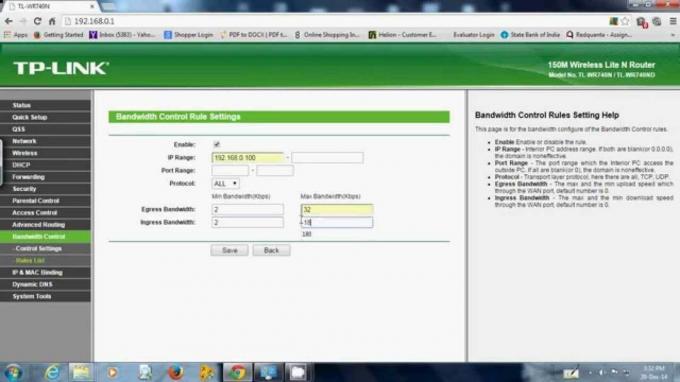
9. Efter det klickar du på Spara-knappen.
10. Det är det, internethastigheten och bandbredden kommer att begränsas för enheten vars IP-adress du angav. Upprepa samma steg om det finns fler enheter som du behöver tillämpa bandbreddsbegränsningsregeln på.
Läs också:Hur man delar Wi-Fi-åtkomst utan att avslöja lösenord
Hur begränsar jag internethastigheten i D-Link-routern?
Om du använder en D-Link-router kan du skapa separata bandbreddsprofiler för enheter som ansluter till ditt nätverk. Processen liknar att skapa en ny regel som regel i TP-Links firmware. Följ stegen nedan för att begränsa internethastigheten eller bandbredden för andra enheter.
1. Öppna först din webbläsare och skriv in IP-adress för D-Links officiella webbplats.
2. Logga nu in på ditt konto genom att ange användarnamn och lösenord.
3. När du har fått tillgång till routerns firmware, tryck på Avancerad Fliken i den övre menyraden.
4. Efter det klickar du på Trafikledning alternativ som du hittar när du håller musen över Avancerat nätverk alternativet till vänster på skärmen.
5. Klicka här på Bandbreddsprofiler och tryck på kryssrutan bredvid "Aktivera bandbreddsprofiler" och klicka sedan på Spara knapp.
6. Därefter klickar du på knappen Lägg till för att skapa en ny bandbreddsprofil.
7. Det första du behöver göra är att namnge den här profilen och sedan ställa in "Profiltyp" till Betygsätt från rullgardinsmenyn.
8. Efter det anger du Minsta och maximala bandbreddshastighet i de obligatoriska fälten och klicka på Spara Inställningar-knapp.
9. När den här profilen har skapats kan den användas för att begränsa bandbredden för flera användare. För att göra det, för musen över Advanced Network och välj 'Trafik kontroll' alternativ.
10. Markera kryssrutan bredvid "Aktivera trafikkontroll".
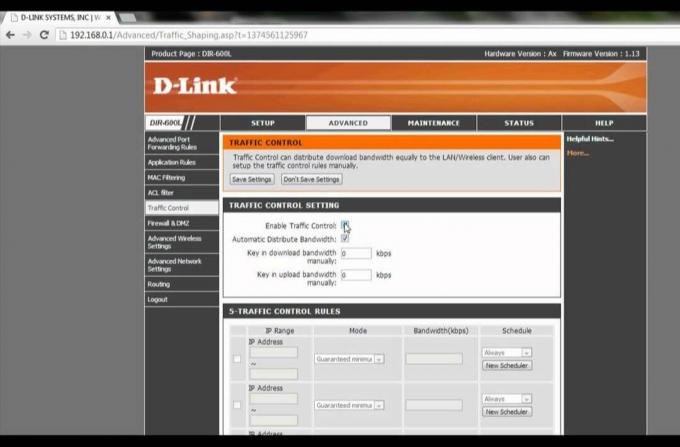
11. Scrolla nu ner och under "Trafikkontrollregler" skriv in IP-adressen för den enhet som du vill begränsa.
12. Slutligen, ställ in regeln som du just skapade och den kommer att tillämpas på just den enheten.
Hur begränsar jag internethastigheten i Digisol-routern?
Ett annat mycket populärt routermärke är Digisol och används speciellt för att sätta upp ett WiFi-hemnätverk. Tack och lov har den en enkel och okomplicerad process för att begränsa internethastighet eller bandbredd för andra användare som är anslutna till ditt WiFi-nätverk. Följ stegen nedan för att se hur.
1. Det första du behöver göra är att öppna din webbläsare och ange IP-adress för Digisols inloggningssida.
2. Här loggar du in på ditt konto genom att ange användarnamn och lösenord.
3. Efter det klickar du på Statusalternativ och gå till Aktiv klienttabell.
4. Klicka nu på Fliken Avancerat på den översta menyraden och välj sedan QoS-inställning från menyn till vänster.
5. Här, klicka på lägg till-knappen att skapa en ny QoS-regel.
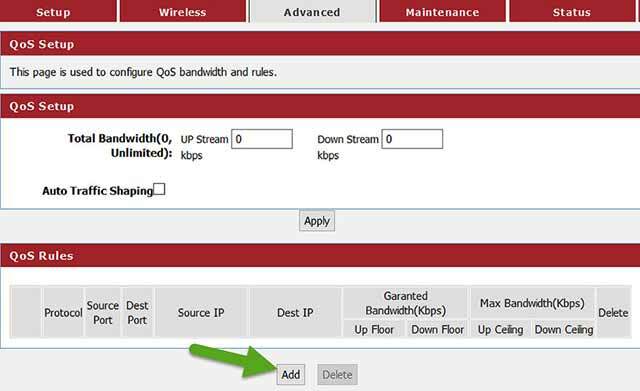
6. Det skulle hjälpa om du fyllde i önskade värden i respektive fält för att ställa in den övre och nedre gränsen för uppladdning respektive nedladdning.
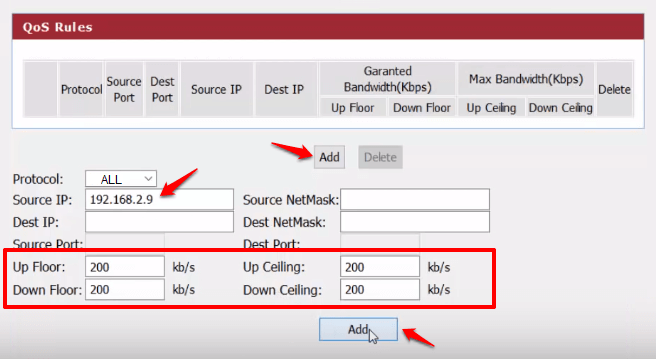
7. Efter det måste du ange IP-adressen för enheten som kommer att påverkas av denna regel.
8. När alla nödvändiga data har angetts klickar du på knappen Lägg till för att spara QoS-regeln.
9. Upprepa stegen om det finns flera enheter som du behöver begränsa internethastigheten eller bandbredden för.
Läs också:15 bästa wifi-hackningsappar för Android (2020)
Hur begränsar jag internethastigheten i Tenda-routern?
Nästa populära märke på vår lista är Tenda. Tenda-routrar är mycket föredragna för hem och kommersiella ändamål, på grund av dess rimliga pris. Men flera aktiva användare kan kraftigt minska den tillgängliga bandbredden och minska internethastigheten på din enhet. Följ stegen nedan för att begränsa Internethastighet och bandbredd för andra enheter som är anslutna till ditt nätverk.
1. Ange först IP-adressen till Tendas webbplats (du hittar detta på baksidan av din router) och logga sedan in med ditt användarnamn och lösenord.
2. Efter det, gå till Avancerad flik.
3. Här hittar du DHCP-klientlista alternativ. Klicka på den, så kommer den att ge dig en lista över alla enheter som har åtkomst till ditt nätverk eller har anslutit till ditt nätverk.
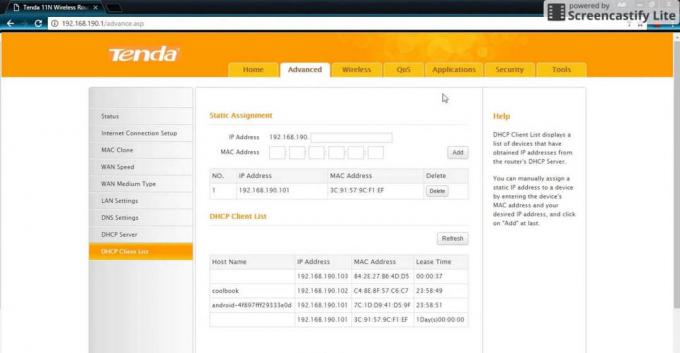
4. Leta efter enheten vars internethastighet du vill begränsa och anteckna dess IP-adress.
5. Efter det klickar du på QoS-fliken och välj Alternativ för bandbreddskontroll på vänster sida av skärmen.
6. Tryck på kryssrutan bredvid Aktivera alternativet att aktivera bandbreddskontroll.
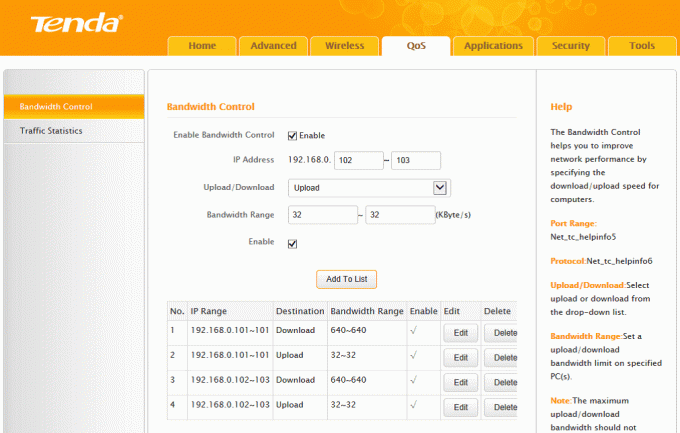
7. Ange nu IP-adressen som du tidigare noterat och välj sedan Ladda nerfrån rullgardinsmenyn Ladda ner/Ladda upp.
8. Ange slutligen bandbreddsintervallet som kommer att fungera som gränsvärden för tillgänglig bandbredd och i sin tur internethastigheten.
9. Därefter klickar du på knappen Lägg till i lista för att spara denna QoS-regel för en viss enhet.
10. Du kan upprepa stegen för att lägga till fler enheter eller tryck på OK-knappen för att spara ändringar.
Vilka är några av de andra restriktiva åtgärderna som du kan ställa in för ett WiFi-nätverk?
Som nämnts tidigare är att begränsa internethastigheten eller bandbredden inte det enda du kan göra för att förhindra att människor missbrukar eller utnyttja ditt WiFi. Nedan följer en lista över åtgärder som du kan vidta för att undvika att andra överanvänder ditt internet förbindelse.
1. Ställ in aktiva timmar – Du kan begränsa tillgången till internet till vissa fasta tider på en dag och vissa dagar i veckan. Du kan till exempel begränsa internetåtkomsten på ditt trådlösa kontorsnätverk till endast kontorstid och vardagar. Detta kommer att förhindra att anställda missbrukar uppgifterna.
2. Ställ in gäståtkomst – Istället för att ge ut det faktiska lösenordet för ditt WiFi-nätverk kan du ställa in gäståtkomst. Detta ger internetåtkomst till människor under en kort tid, till exempel äger du ett café eller en restaurang, då Det är mer förnuftigt att ge kunderna tillfällig gästtillträde under den tid de är i din anläggning. Ett gästnätverk är ett separat nätverk och detta påverkar inte de anställdas internethastighet. Du kan enkelt sätta en bandbreddsgräns för gästnätverket så att trots stor trafik inte påverkas internethastigheten för de anställda.
3. Ställ in Internetfilter – Ett annat alternativ är att blockera vissa webbplatser i ditt nätverk som förbrukar mycket data och orsakar distraktion för dina anställda. Till exempel kan anställda i ditt kontorsnätverk slösa bort för mycket tid på att titta på YouTube-videor eller scrolla genom sociala medier. Detta minskar inte bara den tillgängliga bandbredden för andra användare utan minskar också produktiviteten. Med hjälp av dina routeradministratörsinställningar kan du enkelt blockera flera webbplatser i ditt nätverk. Du kan också använda internetfilter och granska säkerhetsinställningarna för att förhindra att utomstående får tillgång till ditt nätverk eller stjäl dina data.
Rekommenderad: Fixa Android ansluten till WiFi men inget internet
Vi hoppas att du finner denna information användbar och att du kunde begränsa internethastigheten för andra WiFi-användare. Vi har specifikt nämnt vissa populära routermärken, men du kanske använder någon annan modell eller märke som inte har behandlats i den här artikeln. I så fall kommer du att vara glad att veta att processen för att begränsa internethastigheten eller bandbredden för WiFi är mer eller mindre densamma för varje router. Det enda du behöver ta reda på är IP-adressen för din routers firmware. Denna information blir lätt tillgänglig på internet, eller så kan du ringa din nätoperatör och fråga dem.



![[LÖST] NVIDIA Installer Cannot Continue-fel](/f/13a9275a6692476aa442f03f4d807af8.png?width=288&height=384)